Как фотографировать на паспорт и другие документы › Цифровая фотография
Случалось ли вам просить кого-либо продемонстрировать свой документ и получить твердый отказ? Чаще всего нежелание показать свой документ объясняется тем, что в нём находится неудачная фотография. Причина неудачного изображения в паспорте зачастую кроется не в неумении фотографа, а в банальной нехватке его времени ввиду высокого потока клиентов. Если фотостудия перегружена, то творческий процесс нередко заканчивается появлением технически неплохого снимка, но годного лишь на украшение стенда «Их разыскивает милиция».
Вероятно, немало пользователей ПК после получения неудачной фотографии удрученно спрашивали себя: «А не лучше ли в следующий раз сделать фотографию самому?» Однако не всем известно, как фотографировать на документы правильно. Ведь среди пользователей ПК далеко не каждый хорошо разбирается в графических редакторах, без которых изготовление качественного снимка немыслимо. Также перед самостоятельным изготовлением снимков нужно обязательно уточнить требования к ним у представителя той организации, которая их затребовала. И не забывайте простые правила того, как фотографировать людей правильно. Совместив теоретические знания из этой статьи с нижеприведёнными техническими советами, получится не только правильный, но и красивый снимок на документы.
Для того, чтобы сфотографироваться на паспорт не нужна фотостудия. Достаточно повесить чистую наволочку за спиной модели!
Что же до общих требований касательно вопроса «как фотографировать на паспорт», они следующие: нельзя сниматься в головном уборе или в тонированных очках. Недопустима ретушь, сниматься следует строго в анфас. Так как фотография нужна для сличения с «оригиналом», недопустима также искажающая черты лица избыточная мимика. Фон для фотографирования должен быть несколько светлее кожи.
Размер фотоснимка для российского или украинского паспорта составляет 35х45 миллиметров. Для паспорта белорусского требуемый размер фото чуть больше – 40х50 миллиметров. Для получения россиянами или украинцами заграничного паспорта им потребуется фото размером 36х47 миллиметров, причем не более чем полугодовой давности. Если фото требуется на военный билет, здесь требуемые размеры – 30х40 миллиметров.
Что же до расположения фотографируемого, то расстояние от верхушки головы до верхушки снимка должно составлять 4-6 миллиметров, а толщина бумаги не должна превышать 0.3 мм.
Фотографироваться лучше при естественном освещении, а расстояние от фотографа до клиента должно быть не менее 2-х и не более 5 метров.
Если фото на документы делается в домашних условиях, то для получения хорошего ровного фона хорошо сгодится чистая, сложенная пополам белая наволочка. При фотографировании лучше располагать человека вплотную к фону – это позволит избежать ненужных теней.
Рассмотрим пример работы в суперпопулярном редакторе Photoshop
1) В первую очередь следует привести в порядок фон. Для этого выбираем Image -> Adjustments -> Curves. В появившемся окошке берём правую пипетку (Set White Point), жмем ею по самой темной части фона. Потом нажимаем ОК и продолжаем. Для дальнейших операций потребуется миллиметровая линейка, которая вызывается нажатием (View -> Rulers), а единицы измерения выбираются из контекстного меню, путем щелканья по линейке правой клавишей мышки.
2) Затем изменим размер фотографии для удобства. Жмем Image> ImageSize, ставим в качестве ширины документа 100 миллиметров, а в качестве разрешения величину 300 точек/дюйм. После такой процедуры дальнейшая обработка будет проходить гораздо быстрее.
3) Теперь нажатием следующих клавиш View -> New Guide следует создать две горизонтальные направляющие, выставив значения Position в 50 и 62 мм. Расстояние между ними составит 12 миллиметров – именно таким должно быть расстояние между подбородком и линией глаз. Далее последовательно нажимаем Ctrl+A и Ctrl+T, что позволит выделить весь снимок и включить режим свободной трансформации. Удерживая клавишу Shift для пропорционального изменения размера, следует зацепить угол выделенной области и аккуратно уменьшать изображение. Данную операцию следует выполнить несколько раз, пока на верхней направляющей линии не окажутся зрачки глаз, а на нижней подбородок. Чтобы принять изменения, следует нажать Enter.
4) Затем следует поднять одну направляющую линию до самой верхушки головы, а вторую (с помощью линейки) на 5 миллиметров выше первой. Это позволит создать верхнюю границу фотографии. При помощи инструмента Crop (вызываемого нажатием клавиши С) следует создать область размерами 35х45 мм и переместить ее так, чтоб верхняя часть совпадала с верхней направляющей, а также чтоб тело портретируемого расположилось по центру. Далее следует нажать Enter – и фото нужных пропорций готово.
5) Затем нужно сделать последние штрихи. Обесцветить фотографию (Image -> Mode -> Grayscale), а в случае необходимости отрегулировать контраст и яркость снимка (Image -> Adjustments -> Brightness/Contrast…). Для того, чтобы фотография была с рамкой, необходимо выбрать (Image -> Canvas Size). В появившемся окошке нужно выбрать отображение размера в пикселях, ввести новые высоту и ширину, превышающие исходные на 3 пикселя. Далее нужно просто нажать ОК – и фотоснимок с рамкой готов.
Осталось разместить фотоснимки на листе бумаги, который затем будет распечатываться. Для этого создается документ с размерами 100х150 миллиметров и разрешением 300 точек/дюйм, а потом созданная ранее фотография копируется и вставляется в созданный документ столько раз, сколько поместится. Готово – можно печатать.
Для ОВИРовского паспорта необходима черно-белая фотография размерами 35х45 мм, отпечатанная к тому же на матовой бумаге. И в данном случае изображение должно находиться в овале с растушевкой. Это сделать достаточно просто. Нужно выбрать инструмент Elliptical Marquee Tool и выставить параметр Feather, к примеру, 10 пикселей. Теперь нужно выделить весь снимок, инвертировать выделение (Select Inverse в контекстном меню) и нажать Del (нужен белый цвет фона).
Для МИДовского загранпаспорта нужен цветной фотоснимок, поэтому снимать следует при хорошем освещении, чтобы достичь более естественной цветопередачи. Необходим светлый фон (однако не белый), желательно синего оттенка. Снимок готовится таким образом, чтобы его размер стал 36х47 миллиметров, а расстояние от подбородка до макушки оставило 25–35 мм.
Печатать лучше на собственном фотопринтере, подобрав методом проб и ошибок оптимальную комбинацию яркость/контраст. Если принтера дома нет – придется отправиться в фотолабораторию.
Как самому сделать фото на документы. Детальная инструкция
Наверное, любой человек, как и я, при слове «фото на документы» сразу думает в направлении фотосалона. Ведь к фотографии на документы особые требования и она должна быть очень качественная, правильно? Тем более, скажем, на паспорте (где она провисит, скорее всего, всю жизнь) хочется выглядеть прилично, а не в таком состоянии, что не хочется его лишний раз открывать.
У меня тоже потребность в таких снимках возникает регулярно. Паспорта, визы, электронные заявления, студенческий, проездной, банковские карты… Да чего там говорить, фото на документы сейчас нужно постоянно и все без исключения, я уже не говорю о путешественниках!
Лет до 20, пока мне эти снимки были нужны от силы, раз 10 я никогда не задумывался над тем, что их можно делать не в салоне. Я приходил в фотоателье, где уставшая бабулька щелкала меня на не менее уставший от жизни NikonD200, а через пару дней забирал результат. Он меня всегда устраивал. Однако наступил день, когда я задумался…
Вступление
Почему я предпочел делать фото самостоятельно?
И вот, когда я должен был собрать очередной пакет документов на шенгенскую визу, от меня потребовали фото. Привычное ателье было закрыто. Я пошел в соседнее, которое в центре города. Пришел, значит, сказал сфотографировать меня на шенгенскую визу. Меня попросили встать… перед витриной! Да, не было ни правильного света, ни зонтов. Была только мыльница, настолько допотопная, что цена ее вряд ли превышала 30 долларов. И вот этой штукой меня сфотографировали, засветив пол лица вспышкой. А затем предложили на этом же экранчике (меньше чем на моем телефоне) оценить отснятое. Я долго переводил взгляд с женщины на фотоаппарат… Но все же сдержался и просто молча вышел. Думал – ну чудачка, что с нее взять.
Прошел уже год. И я раза три видел аналогичную ситуацию. Каждый второй открывает свои «салоны для фото на документы» и пытается всучить нам наши фотографии откровенно паршивого качества за 2 – 3 бакса, при том, что ее себестоимость – максимум 0,2 цента.
Окончательно я понял, что нужно «завязать» с этим контингентом, когда нужна была фотография на гринкарту. Кто не знает – поясню, она подается в электронном виде. Пришел в ателье (нормальное, между прочим) и говорю – мне срочно нужно электронное фото, можете на флешку скинуть? Думаете, мне ответили положительно? Фиг вам! Мне сказали ждать 2 дня готовности печатной фотографии, и только после этого я смогу забрать электронную. Доводы что я заплачу за печать, но мне она не нужна, мне фото нужно сейчас и здесь не помогли. Плюнул и пошел домой.
После этих случаев я осознал – в нынешних условиях можно и доме сделать хорошее фото на документы, было бы желание и хоть немного умение владеть ПК. Остальное – дело техники. Актуальность повышается для тех, кто путешествует, да еще и целыми семьями. Я не могу сказать, чтобы экономия была в деньгах особая… Но экономия нервов значительная.
Что нам понадобится?
Итак, вы решили самостоятельно создать фото на документы для себя или своих близких. Давайте разберемся с тем, что вам понадобится…
- Фотоаппарат (желательно зеркальный)
- По возможности – штатив или твердая поверхность, что бы придать фотоаппарату устойчивость (я поначалу пользовался стопкой книг на столе)
- Более или менее работоспособный компьютер
- Программы для обработки (в статье я рассматриваю вариант с Photoshop, так как разные специализированное ПО стоит денег, а по функционалу лишь забит ненужными инструментами)
- Цветной фотопринтер и качественная фотобумага (не обязательно, можно распечатать у знакомых или в фотолаборатории)
- Белый плотный фон (плотная ткань или ватман). Можно, конечно, насовсем уж крайний случай использовать другой однородный фон, а затем вырезать в фотошопе.
Как видите, ничего сверхъестественного здесь нет, а многие вещи, при необходимости. Можно исключить и вовсе из этого списка. И как только вы определились с подручными средствами, можно приступать к фотографии.
Делаем фото на документы
Собственно, это самый сложный этап. Если вы его преодолеете – значит все точно получится. Дело в том, что фото на документы должно соответствовать определенным общим стандартам. В частности – вы должны правильно расположить освещение.
Освещение
В профессиональной студии вы найдете хотя бы пару зонтов, белый фон и несколько ламп в сочетании с парой вспышек. Все это создает необходимое, ровное освещение без бликов (да и то, при наличии прямых рук у фотографа и умении всем этим реально пользоваться). А наша задача – добиться наиболее схожего результата в домашних, можно сказать – «кустарных» условиях.
Я считаю, что отличным вариантом может служить сочетание дневной, равномерный свет + вспышка фотоаппарата.
Я поступил следующим образом. Днем повесил ровно кусок белой ткани на фоне окна. Хотя. как показывает практика, можно обойтись и ватманом на фоне обычной стены, но тогда вы должны убедиться, что источник дневного света находится либо сзади вас, либо впереди. Любое отклонение создаст ненужные тени, а потому если окно находится сбоку – зашторьте. И выключите искусственные источники света в комнате.
Таким образом, в сочетании со вспышкой, вам удастся достичь наиболее правильного освещения «на скорую руку».
Посадка
Помните, что для создания качественного фото вы должны находиться на расстоянии 0.5 – 0,8 метров от фона, а фотоаппарат, который будет вас снимать – на расстоянии 1 – 3 метра от вас.
При этом очень желательно, дабы фототехника располагалась на устойчивом штативе. Можно для крайности заменить стопкой книг, уложенной на стол.
Фотоаппарат должен находиться на уровне ваших глаз, а вы при этом – сидеть или стоять, смотреть прямо в объектив. Голова повернута прямо.
На различных документах – разнообразные требования. Где-то требуется серьезное лицо (паспорт, виза), кое-где можете позволить себе улыбнуться (студенческий или ISIC). На некоторых нельзя быть в головном уборе, а некоторые (к примеру – военный билет) требуют наличие форменного. Помните об этих нюансах и обязательно уточняйте их.
Настройки фотоаппарата
Как вы уже догадались, идеально будет, если кто-то поможет вам и нажмет на кнопку фотоаппарата, предварительно скомпоновав кадр. В этом поможет режим LiveView. Хотя, если совсем некому оказать содействие – воспользуйтесь поворотным экраном камеры и дистанционным пультом либо таймером. Но это – не самый лучший вариант.
По возможности установите на фотоаппарате такие значение:
- ISO – минимальное (100, 125, 200)
- Фокусировка – точно на глаз фотографируемого
- Баланс белого – автоматически (потом исправим)
- Формат файла – RAW
- Вспышка – включена
- Подавление красных глаз – включено
Если ваш фотоаппарат не позволяет успешно сфокусироваться на глазах или лице, воспользуется режимом, который находится во всех «мыльницах» – определение лица. Он достаточно успешно сфокусируется.
Помните, что фото должно быть четким. Размытие фона не допускается, а эффект «красных глаз» нужно избегать.
Обработка фотографии
Когда фото уже отснято, мы загружаем его к себе на компьютер. Можно сказать, что большая часть нашей с вами работы уже выполнена.
Открываем снимок. Если вы снимали в RAW– проявите его в JPEG. Баланс белого можно легко установить по белому фону или белкам глаз. После – открываем фото в фотошопе.
Изначально я решил кадрировать изображения, то есть – «обрезать» все лишнее. В данном примере я готовил фотографию для аккредитации, и организаторы заявили требование – формат 3 x 4. Ок, принимаю во внимание и выбираю инструмент Рамка (клавиша C). В настройках инструмента я выставил пункт Пропорции как Произвольно, а соотношение поставил 3 см. на 4 см.. После чего я обрезал нужную часть фотографии согласно требованиям.
В этом примере фото изготавливалось без жестких требований, но при создании снимка на паспорт или визу без линеек вам не обойтись. Вызвать их можно сочетанием клавиш Ctrl + R. От них, при помощи вышки «выдвигаем» направляющие линии. Однако обратите внимание, что у вас единицами измерения линеек могут оказаться дюймы или пиксели. Если это так – просто нажмите на одной из них правой клавишей мыши и укажите другие единицы измерения (к примеру, привычные нам миллиметры).
Обработка фотографии на документы в PhotoshopСледом за кадрированием я придирчиво осмотрел фон. Видно, что он не белый, а имеет голубоватый «градиент». Этого быть не должно, поэтому я закрасил фон белым цветом. Сделать это можно, воспользовавшись выделением по маске, которое демонстрируется в видео на этой странице. Оно позволяет выделять все, до мельчайших деталей, не «уродуя» прическу и вообще фотографию.
Если вам нужна была электронная фотография – то она практически готова. Достаточно сохранить в формате .jpeg с нужной степенью сжатия (согласно требованиям сервиса). Для этого вызываем диалоговое окно «Сохранить для Web…» путем нажатия комбинации клавиш Alt + Shift + Ctrl + S и выставляем нужные параметры (размеры и качество).
Подготовка к печати
Однако иногда фото нужно в печатном виде. Тут придется потрудиться еще немного. Сперва, определяем размер самого фото. К примеру, от нас хотят фото 3 сантиметра на 4 сантиметра. Делается это, конечно, уже после кадрирования.
Вызываем окно «Размер изображения» (Alt + Ctrl + I) и устанавливаем его как 3 на 4, а разрешение – на 600 точек на дюйм.

 Коррекция размера фотографии на документы
Коррекция размера фотографии на документыИ заходим теперь уже в размер холста Alt + Ctrl + C. Здесь лучше указать размер 15 на 10 сантиметров (это наиболее распространенный формат фотобумаги). И дублируя слои с фотографией, располагаем нужное количество на холсте. Проследите, чтобы они не шли «впритык», иначе их сложнее будет резать. Кроме того, рекомендую залить фон каким-то сероватым цветом, дабы четко выделялись сами фото.
Результаты нашего труда сохраняем в формате, пригодном для печати. Я обычно ставлю .tiff. Не буду вдаваться в технические нюансы, но он наиболее выгоден для отправки фото на печать, хоть и занимает на диске гораздо больше места.
Печать фото на документы
Если у вас свой фотопринтер с приемлемым качеством печати и хорошей фотобумагой – тогда проблема отпадает сама собой. Смело посылайте документ на печать! Не меньше вам повезло, если такой принтер есть у друзей.
Но вот худший вариант – печатать в салоне. Дело в том, что многие работники салонов, поняв, что у них отбирают хлеб и их «мыльнички» незаслуженно валяются без дела, начинают наглеть. И за печать 1 фото они берут как за печать собственных фотографий на документы! Причем назвать вслух разницу между вот этой фоткой из разряда «Я и башня» и «Мое лицо повторяется шесть раз подряд» они не в состоянии.
Фото на документы в домашних условиях почти готовыМой совет – просто идите печатать туда, где занимаются только печатью фотографий и не имеют собственной услуги по созданию снимков на паспорта. У них просто не возникает «кипения» по поводу и без повода, так как не видят здесь ущерба для себя.
Средняя цена печати одной карточки 10 x 15 на момент написания статьи – около 90 копеек, в столице – до 1,5 гривен (15 – 25 центов), что несоизмеримо дешевле печати фото на документы (2 – 5 долларов).
Вывод
На некоторых форумах, где была размещена статья (с подобным смыслом) другого автора, его «забросали яйцами» владельцы фотосалонов. Попробую еще раз объяснить свою позицию:
фото на документы, сделанные дома могут быть менее качественными по освещению, чем те, Которые делают профессиональные студии. Однако таких студий все меньше, а то, что вам «пыхнут» мыльницей в лицо «за углом» – это по качеству будет хуже даже.
Другое дело – время. Не каждый хочет возиться дома с фотошопом. Но, лично для меня, это предпочтительнее. Я могу хоть целый день снимать себя и выбирать удачные снимки, могу без хамства персонала спокойной браковать не понравившиеся фотографии часами. И главное – мне не нужно полтора часа упрашивать сбросить исходник на флешку. А уж если у вас большая семья…
Мне нужны фотографии, наверное, не реже раза в неделю. И всегда – свежие. Иногда очень строгие и официальные, иногда – менее. Поэтому в последнее время я предпочитаю делать фото на документы дома, самостоятельно. Не могу сказать, чтобы они были значительно хуже. Сложность лишь в том, чтобы соблюдать все требования к снимку и пропорциям, размещению лиц на нем.
А в целом – дело ваше. Главное – не забывать, что деловое фото остается деловым. А то, мне рассказывали работники турагенств, как им присылали снимки на фоне ковра для визы в ОАЭ.
А как вы относитесь к такому «лайфхаку»? Когда-либо делали фото на документы сами для себя или своих близких?
Как фотографироваться на документы, чтобы не было мучительно стыдно

Ребята, мы вкладываем душу в AdMe.ru. Cпасибо за то,
что открываете эту
красоту. Спасибо за вдохновение и мурашки.
Присоединяйтесь к нам в Facebook и ВКонтакте
Не секрет, что многие из нас по тем или иным причинам недовольны своей фотографией в паспорте. Конечно, это не повод расстраиваться, тем более что паспорт мы получаем лишь несколько раз в жизни. Но если пришло время его заменить или же вы собираетесь фотографироваться для визы, удостоверения и прочих документов, то наши советы придутся вам весьма кстати.
AdMe.ru приготовил для вас несколько простых правил, следуя которым вы избежите ошибок при фотографировании на документы.
Старайтесь не задирать подбородок

Одна из самых распространенных ошибок: вы хотите выпрямиться, но слишком высоко поднимаете подбородок, и в результате кажется, будто в камеру смотрят ваши ноздри. Фото получается напряженным и неестественным, кроме того, такая поза делает подбородок массивным и добавляет лишние килограммы. Лучше вместо этого попробуйте слегка опустить плечи, не запрокидывая при этом голову.
Не отводите голову назад

Впрочем, сильно опускать голову, а тем более отводить ее назад тоже не следует, иначе вы рискуете получить двойной подбородок. Чтобы нижняя часть лица казалась более четкой, нужно слегка выставить подбородок вперед и немного опустить голову вниз.
Воздержитесь от широкой улыбки

Согласно современным стандартам, принятым в большинстве стран, широкая улыбка неуместна для фото на документы, так как может искажать черты лица. Однако легкая улыбка вполне допустима — для этого нужно чуть-чуть приподнять уголки рта.
Не хмурьтесь

Гораздо сильнее, чем отсутствие улыбки, фото могут испортить насупленные брови. Чтобы этого не произошло, попробуйте слегка их приподнять, словно вас что-то приятно удивило. Этот метод сделает ваш взгляд более открытым. Главное, не перестараться, чтобы не выглядеть так, будто вы только что испытали шок.
Позаботьтесь о прическе

Сделайте аккуратную укладку, избегая высоких причесок с начесами и слишком длинных челок. Для большинства официальных фотографий существуют требования, согласно которым от лба до верха кадра должно оставаться свободное пространство, а волосы не должны закрывать брови и глаза. Тем же, кто носит прическу «под ноль», нужно убедиться в том, что голова не блестит.
Уделите внимание макияжу

Главное, чего нужн
Блог Михаила Ширма » Фото на документы дома бесплатно самостоятельно
При большом желании, при начальных знаниях фотошопа можно легко сделать фотографии на документы дома. То есть дома сфотографироваться, обработать их в программе photoshop и принести в ближайший фотосалон распечатать. Вы сэкономите деньги, у вас поднимется настроение и произойдет прилив сил. Также это бывает единственным вариантом. Если у вас маленький ребенок или пожилая бабушка и ввести любого из них куда-то фотографироваться очень сложно и муторно. Гораздо проще прочитать эту статью и научится делать фотографии на документы самому. Поможет нам в этом этот малый.
01. Фотографирование
Для фотографирование нужен любой фотоаппарат. Честно говоря фотографии на документы обычно маленькие и никаких зеркалок не надо. В фотосалоне я часто особо капризных детей, которые отказываются смотреть в фотоаппарат, фотографирую на телефон. Я все отлично получается. Можно фотографировать на любой фотоаппарат, на древней фотоаппарат, на телефон.
Фотографироваться необходимо на любом однородном фоне любого цвета. Главное, чтоб он контрастировал с одеждой и лицом человека. Лучше тупо белый фон. На моей фотографии фон немного неправильный. Придется помучится.
02. Открываем фотографию в фотошоп (photoshop)
Подойдет любой фотошоп. Все используемые средства, практически, были в фотошопе начиная с 7-ой версии.
03. Проверяем горизонтальное положение фотографии
Глаза должны быть точно на горизонтальной линии. Это надо сделать уже при фотографировании, но иногда не получается.
Нажимаем Ctrl+R и появляются линейки. Хватаем мышкой верхнею линейку и тащим вниз.
Это горизонтальная линия (направляющая) и по ней можно равнять глаза на фотографии.
Выделяем фотографию CTRL+A и нажимаем CTRL+T для перехода в режим трансформации. Если все правильно, то вокруг фотографии появится рамочка с квадратами на концах. С помощью них можно вращать фотографию, чтобы выровнять глаза и направляющую.
04. Удаление фона с фотографии
В фотошопе миллион способов удаления фона. Про каждый подробно рассказывать очень не хочется. Вот самые простые:
1) Удаление фона простым стирание ластика (быстрая клавиша E).
2) Выделение фона с помощью инструмента “Волшебная палочка” и удаление его.
3) Выделение фона с помощью инструмента “Быстрое выделение” и удаление его. Я использую чаще всего именно этот способ, но этот инструмент “из новых” и в старых версиях фотошопа его нету.
4) Выделение с помощью инструмента “Перо”.
Подробнее расскажу про один способ – про второй.
05. Выделение фона с помощью инструмента “Волшебная палочка” и удаление его.
Выбираем инструмент “Волшебная палочка” щелкая на пентаграмму на картинке или с помощью быстрой клавиши W.
Щелкая этим инструментом один раз на фон и потом с зажатой клавишей Shift (для добавления выделения к выделению) постепенно выделяем весь фон. Если фон сильно отличается от одежды и лица, то все будет идеально. У меня так не получилось.
“Волшебная палочка” выделила вместо с собой еще и лицо ребенка. Для исправления этого необходимо перейти в режим быстрой маски (нажать Q). Выделение становится красным
Прикол быстрой маски в том, что можно в этом режиме рисовать кистью по маске. Выбираем обычную кисть (B). Лучше всего с резкими краями.
И рисуем по лицу кистью. Необходимо зарисовать лицо красной краской.
Возвращаемся в обычный режим (снова нажимаем Q) и получаем выделение фона, которое можно удалить и залить.
Так получилось, что это самый сложный раздел статьи, но пугаться не стоит. У меня не очень удачная фотография и я еще использую не все средства фотошопа, чтобы не усложнять. Поэтому, если вы сфотографируйте человека на белом фоне и удалить фон любым удобным для вас способом, то получится проще.
06. Удаление фона
Перед удалением фона необходимо сделать “Растушевку”. Тогда края будут не резкие, а размытые.
Удаляем фон или заливаем его белым. (Delete или Ctrl+Delete). Потом снимаем выделение (Ctrl+D).
07. Обрезка под формат фотографий на документы
Тут сложность в том, что надо знать что вам надо. Какой размер фотографии необходим. У нас есть фотография на белом фоне и уже можно обрезать под нужный размер и готовить к печати.
Пусть нам нужны фотографии 3х4.
Выбираем инструмент “Прямоугольная область” (М).
Выделяем на фотографии и обрезаем.
08. Исправление яркости и контраста.
Часто фотографии надо сделать ярче и контрастнее. Мне тут повезло – фотография хорошего качества. Описывать все возможные возможности фотошопа по исправления яркости и контраста я точно не хочу и не буду. Для новичков могу посоветовать поиграться с ползунками в “Яркость/Контраст”. Его на самом деле достаточно.
09. Размер изображения для печати.
(Размер изображения) Ctrl+Alt+I и выставляем правильные размеры для фотографии.
Важно, что разрешение должно стоять 300 пикс/дюйм. Это самая распространенная ошибка.
10. Добавление резкости
Возможностей добавления резкости в фотошопе много. По опыту достаточно воспользоваться самым старым и самым забытым способом, который даже в книжках не описывать из-за своей древности. Выбирайте Резкость+ и не парьтесь
11. Финиш первого круга.
Первый круг из-за того, что фотка есть, а как ее печатать непонятно. В магазинах бумага продается только форматом 10х15 или 20х30, а у нас фотография 3х4. Правильно разместить фотографию 3х4 на любом из стандартных листов сложнее чем обработать фотографию. К нам часто приносят обработанные фотографии для печати. Все клево и хорошо сделано, но постоянно ошибаются с разрешением (стоит что угодно, но не 300dpi) и неправильно подготавливают к печати на стандартных листах.
Я уже задалбался, если честно. Продолжу завтра…
Как самостоятельно сделать фото на документы — FAQPC
Планируете провести отпуск в другой стране, но все еще не обзавелись загранпаспортом? Или же вам нужно подготовить фото для студенческого или военного билета? Не спешите тратить время на поиски информации о том, как сделать фото на документы в фотошопе или бежать в фотосалон. Есть вариант куда проще. Программа «Фото на документы Профи» поможет вам подготовить снимки на любые документы буквально за 5 минут. Подробнее о софте можно узнать на сайте.
Выбор формата фото
Итак, вы скачали программу и готовы приступить к работе. С чего же начать? Ответ очевиден: с загрузки фотографии и выбора вида документов. И то, и другое вы сможете сделать после запуска софта. На панели с левой стороны отыщите папку с фото. Дважды кликните по интересующему вас файлу. Изображение моментально появится на экране.
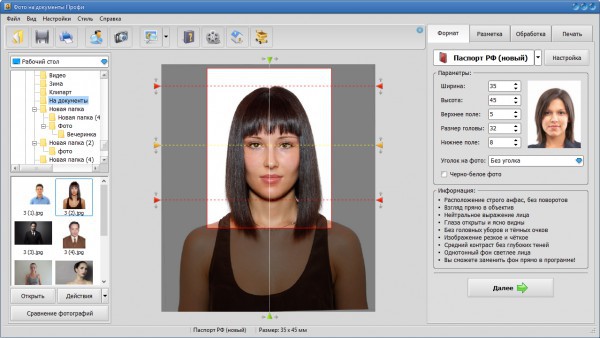
Далее укажите формат документов. Сделать это можно на панели с правой стороны. В программе собрано около сотни форматов на все случаи жизни: для паспорта, виз, водительских удостоверений, студенческих, военных билетов и т.д.
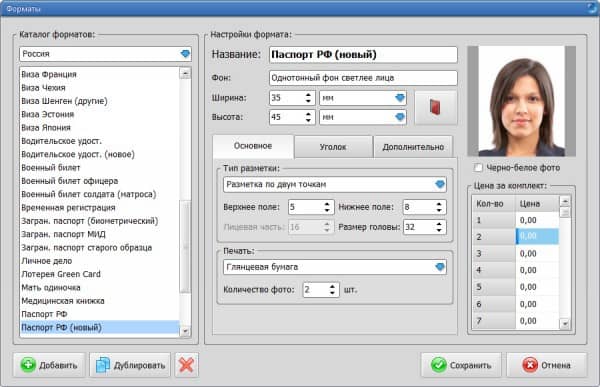
Если нужного формата в списке не нашлось, вы можете самостоятельно указать все необходимые параметры. Обратите внимание: программа позволяет создавать и цветные, и черно-белые фотографии, добавлять поверх снимка различные уголки и т.д. Благодаря этим возможностям подготовить фото для любых документов не составит никакого труда!
При выборе одного из встроенных форматов внимательно изучите требования к снимку. Их очень важно соблюдать, иначе фотографию могут отклонить при подаче документов.
Коррекция разметки
В большинстве случаев загрузки фотографии и выбора формата недостаточно для того, чтобы полностью разобраться с тем, как сделать фото на документы в домашних условиях. Щелкните по кнопке «Далее» и в новом меню выберите опцию «Требования…».
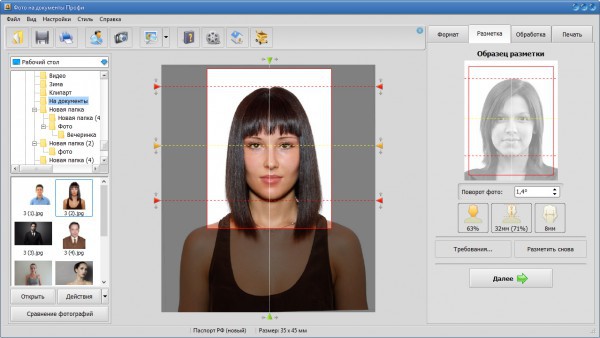
Проверьте правильность разметки, которую программа провела автоматически. Если нужно что-либо скорректировать, нажмите «Разметить снова» и следуйте инструкциям программы: отметьте центр зрачка левого глаза, затем — правого, определите линию подбородка и верхнюю границу головы.
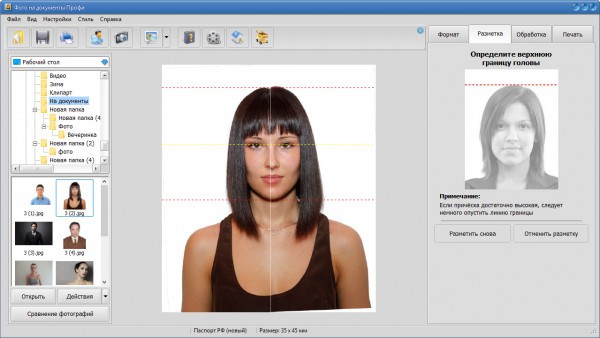
Настройка качества фото
Следующее, что предложит программа — это улучшить изображение.
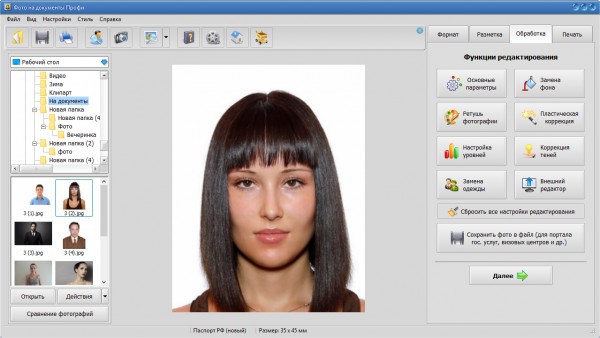
Под кнопкой «Основные параметры» вы найдете шесть пресетов для автоматического улучшения фотографий. С ними очень легко повысить контраст и резкость фото, добавить теплых или холодных оттенков, повысить или снизить насыщенность изображения и произвести другие манипуляции. Также яркость, контраст, насыщенность, цветовой баланс можно выставить вручную.
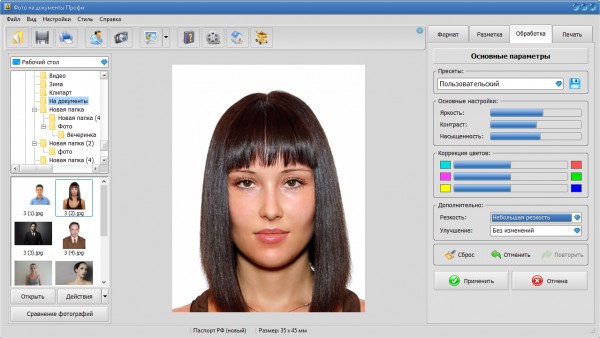
Необходимо осветлить или затемнить фотографию? Добавить резкости или наоборот размыть часть изображения? Все это можно сделать в меню «Ретушь фотографии». Также здесь вы можете убрать красные глаза, повысить контраст, замаскировать недостатки с помощью инструмента «Штамп» или перекрасить какие-либо элементы.
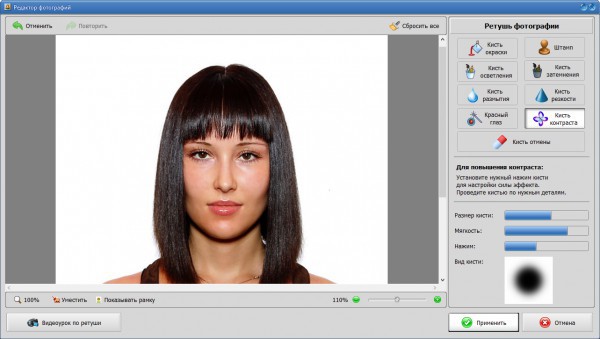
Замена фона и одежды
Когда пользователи пытаются понять, как сделать фото на документы своими руками, то их часто интересует один и тот же вопрос: как заменить фон на фотографии и можно ли вообще это сделать? И у нас есть на него ответ: можно!
В программе вы быстро сможете заменить любой фон на однотонный. Все, что потребуется для этого – выбрать оттенок и настроить параметры перекрашивания. Далее программа автоматически заменит подложку. Если на фото осталось что-то от старого фона, то вы можете убрать все недостатки самостоятельно (кнопка «Ручная коррекция фона»).
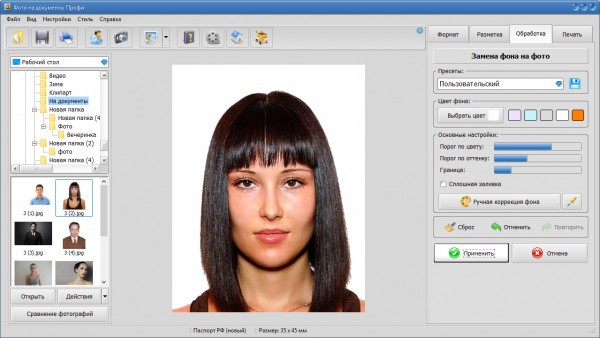
Еще одна значимая опция в программе – это замена одежды. В каталоге редактора представлено около сотни вариантов верхней мужской и женской одежды. При этом каждый вариант подлежит редактированию: вы можете настраивать размер, положение, поворот, цвет и другие параметры добавленного элемента.
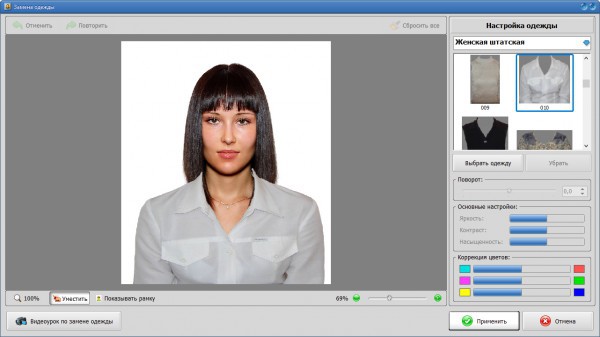
Печать и сохранение фото
Вот и все, фотография на документы готова. Осталось лишь зафиксировать результат. И тут «Фото на документы Профи» предлагает один из двух вариантов на выбор. Первый – это сохранение снимка в качестве файла на ПК. Это пригодится в случае, если далее фото необходимо загрузить на сайт гос.услуг или другой ресурс. Второй вариант – печать фото. В одноименной вкладке вы сможете выбрать размер бумаги и указать количество фотографий для печати. При необходимости настройте поля, расстояние между снимками, установите маркеры обрезки и запустите процесс печати.
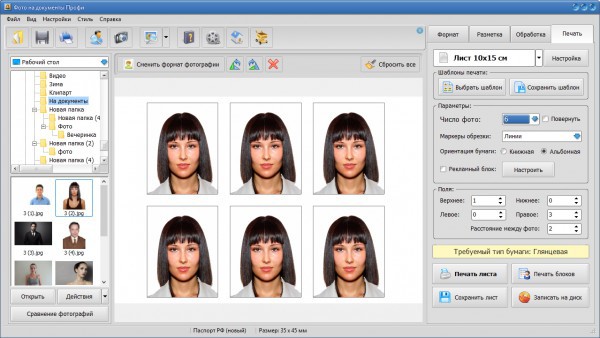
Итак, вы узнали о том, как сделать фото на документы и распечатать их. Если вы ищете удобный и простой в освоении инструмент для создания фото на документы в домашних условиях, то «Фото на документы Профи» это однозначно то, что вам нужно.
Интересные статьи по теме:
Как сделать фото на паспорт дома правильно

Успешный результат начинается с правильного исходного изображения. Вот правила, которым нужно следовать.
Оборудование
Вам необходим современный смартфон или цифровая камера с разрешением 5 мегапикселей или выше.
Фон
Нужно использовать светлую стену, экран или простыню в качестве фона. Человек, которого фотографируют, должен находиться на таком расстоянии, чтобы не отбрасывать сильную тень на стену, наша программа удалит слабые тени.
Освещение и вспышка
Правильное освещение — важный элемент хорошего результата. Идеально, если вы сделаете снимок в яркий, но облачный день, когда нет прямых солнечных лучей. Обратите внимание, чтобы на лице не было теней и бликов, оно должно быть равномерно освещено. Используйте вспышку при плохом освещении, если на лице есть тени или оно неравномерно освещено.
Одежда
Одежда должна быть достаточно темной, чтобы хорошо контрастировать с фоном.
Очки
Очки нежелательны во время фотографирования, но вы можете их оставить, если постоянно их носите. Очки не должны быть затемненными и на них не должно быть бликов. Глаза должны быть полностью видны. Внимание: если вы делаете фото на паспорт или визу США, очков не должно быть.
Прическа
Ваша прическа не должна закрывать лицо, особенно глаза, а для некоторых типов документов должны быть видны уши. Избегайте пышных причесок. Серьги лучше снять.
Расстояние
Камера должна находиться на расстоянии 1,5 — 2 метра от лица. Изображение должно включать грудь и плечи, голова и волосы должны помещаться в кадр.
Лицо
Фотографируемый человек должен смотреть прямо в камеру. Выражение лица должно быть нейтральным (нельзя улыбаться или хмуриться), рот закрыт, глаза должны быть полностью видимы.
Сделайте несколько снимков со вспышкой и без
Сделайте несколько снимков, слегка варьируя расстояние, положение тела и освещение. Сделайте несколько снимков со вспышкой, и несколько без нее.
Не редактируйте
Не редактируйте ваше изображение никакой программой перед загрузкой на наш сайт.
Примеры плохих фотографий на паспорт
Ссылки
Как сделать фото на документы в домашних условиях? | Материалы от компаний
Создание фото на документы: с чего начать?
Наверняка вам знакомо мудрое выражение: «Если хочешь сделать что-то хорошо, сделай это сам». Так и в случае с деловыми фотографиями. Помимо желания, вам понадобится специальный компьютерный софт. Тысячи людей уже давно делают фото на документы дома с помощью специальных программ. Одним из самых популярных решений является программа Фото на документы Профи, с помощью которой можно сгенерировать нужное фото за 5 минут, а также подготовить его к выводу на печать.
Любые форматы документов — под рукой!
Итак, вы хотите сделать фото на документы в домашних условиях. Так как документы бывают разными, фотографии для них тоже существенно различаются по форматам. Для тех пользователей, которые не знают или сомневаются относительно точных требований к снимкам, программа «Фото на документы Профи» предлагает большой каталог всех существующих форматов.
Во встроенной базе содержатся десятки всевозможных шаблонов форматов, любой из которых легко применим к выбранному фото. При этом не воспрещается настраивать и свой собственный — размеры подгоняются в отдельной вкладке. А чтобы у вас в голове сложилось четкое представление о том, как будет выглядеть напечатанная фотография, вы можете посмотреть образец того или иного формата.
Таким образом, редактор позволяет подготовить качественное фото абсолютно на любой вид документов: российский и заграничный паспорт, визы во все страны мира, медицинскую книжку, водительское удостоверение, пропуск в организацию и т. д. Более подробно узнать о работе программы «Фото на документы Профи» можно, посмотрев обзорный видеоурок.
Качественная ретушь фото на документы
С форматами мы разобрались, а теперь копнем немного глубже в функционал. Утилита поможет вам не только сделать фото на документы в домашних условиях, но и развить основные навыки обработки фотографий. Дело в том, что «Фото на документы Профи» оснащена удобным редактором, с помощью которого можно всего за несколько нажатий мышью произвести качественную ретушь фотографии. Программа позволяет откорректировать настройки яркости и контраста, добавить резкость, убрать «красные глаза» на фото, а также произвести настройку освещения (например, исправить затемненную фотографию).
Кроме этого, «Фото на документы Профи» включает удобный инструмент «штамп», посредством которого можно с легкостью устранить дефекты на коже и одежде (прыщи, родинки, пятна, царапины и пр.). Таким образом, не обладая никакими навыками грамотной обработки, любой человек сможет самостоятельно произвести ретушь фото на документы и получить снимки, отвечающие самым строгим требованиям. Это действительно является большим преимуществом программы и во много раз облегчает работу огромному количеству пользователей.
Удобная замена одежды и фона на фотографиях
Очень часто снимки, сделанные в домашних условиях, не соответствуют стандартам того или иного документа. В частности, они имеют неоднородный фон или фон неподходящего цвета. Несомненным преимуществом программы «Фото на документы Профи» является возможность замены фона на фотографиях. Вы сможете выбрать нужный цвет во встроенной палитре, и фон будет изменен автоматически. При желании можно воспользоваться кистью окраски и откорректировать цвет фона вручную.
Еще одна распространенная проблема, часто возникающая при создании фото на документы — это неподходящая одежда на снимке. Программа «Фото на документы Профи» включает обширный каталог костюмов — как штатских, так и военных. Таким образом, в редакторе вы без особого труда сможете сделать фото на документы в стильном деловом костюме, а при необходимости и в форме сотрудника полиции. Плюс к этому, свои варианты костюмов можно импортировать из Photoshop.
Как только работа со снимком будет закончена, готовый макет с миниатюрами можно сохранить в JPEG или сразу же распечатать. На одном листе бумаги можно размещать фотографии разных форматов (например, на паспорт и на студенческий билет) и выбирать для них оптимальное расположение вручную. Это поможет экономно расходовать бумагу и получить нужное количество фотографий быстро и эффективно.
В качестве заключения
Пришло время поставить финальный аккорд в нашем обзоре. Вы наверняка уже убедились в том, что сделать фото на документы в домашних условиях, используя «Фото на документы Профи», не составляет труда. Программа наглядна на 100% и решает множество задач одновременно. С ней вы можете за короткое время подготовить и распечатать нужное количество фотографий профессионального качества, не тратя деньги и время на походы в фотосалоны.
Скачать программу Фото на документы Профи